Ако забележите, че всеки месец компютърът ви става все по-бавен и по-бавен, тогава може би въпросът е в ненужните функции, които зареждат архитектурата на операционната система и използват безплатна RAM. Всичко това може да бъде коригирано чрез премахване на неизползваните активни функции, които „изяждат“ресурсите, предназначени за други програми.
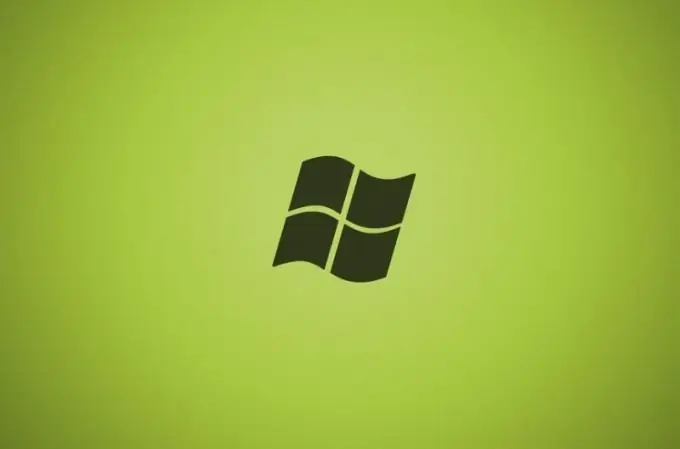
Инструкции
Етап 1
Много RAM, особено в Windows Vista и Windows 7, отнема визуални елементи и всичко, свързано с графичния външен вид на Explorer и работния плот. В секцията "Персонализация" на контролния панел изключете скрийнсейвъра, ефектът "Aero", ако е възможно, премахнете тапета и всички джаджи от работния плот. Отидете също до "Моят компютър", щракнете с десния бутон и изберете "Properties". В прозореца, който се появява, изберете „Разширени системни настройки“в левия прозорец. Щракнете върху бутона "Performance" в раздела "Advanced" и махнете отметките от всички полета, след което щракнете върху "OK". Това ще изчисти RAM от ненужно натоварване.
Стъпка 2
За да ускорите вашата интернет връзка, изключете автоматичните актуализации. Изберете „Run“в стандартните програми, въведете „msconfig“(без кавички) в полето за въвеждане на името на приложението. В прозореца, който се показва, изберете елемента "Услуги" и премахнете отметката от квадратчето "Автоматично актуализиране". Също така понякога деактивирайте антивирусните актуализации, като ги проверявате например веднъж седмично, а не всеки ден.
Стъпка 3
Деактивирайте възстановяването на системата, за да помогнете за намаляване на времето за инсталиране на програми и игри. В свойствата на „Моят компютър“изберете раздела „Възстановяване на системата“и поставете отметка в квадратчето до „Деактивиране на възстановяването на системата“, след това щракнете върху „OK“и потвърдете деактивирането на тази опция, като кликнете върху „Да“.
Стъпка 4
Можете също така да накарате менюто да се показва по-бързо. За да направите това, в главното меню "Старт" намерете "Изпълнение" и влезте в приложението за стартиране на програми "regedit" (без кавички). Тази команда извиква редактора на системния регистър. В левия прозорец намерете „HKEY_CURRENT_USER“и преминете през падащото меню под Control - Panel - Desktop - MenuShowDelay. Поставете произволно число вместо 400, колкото по-малко, толкова по-добре.
Стъпка 5
Също така премахнете от автоматичното стартиране на всички програми, които не използвате. Те обикновено висят в тавата до часовника. Просто погледнете техните настройки, обикновено там пише „Стартирай автоматично с Windows“- премахнете отметката от това квадратче, за да не ви безпокоят вече ненужните програми.






